
این روزها با همه گیری ویروس کرونا و تعطیلی مدارس و دانشگاه ها، نوجوانان و جوانان اوقات فراغت بیشتری دارند. در این میان بسیاری از افراد ترجیح می دهند تا وقت های آزاد خود را به انجام بازی های کامپیوتری بگذرانند. به همین دلیل بازار بازی با کنسول بازی و PC حسابی داغ است. اگر از طرفداران بازی با کامپیوتر هستید و یک سیستم گیمینگ قدرتمند برای خود راه اندازی کرده اید، می توانید با استفاده از کنترلر محبوب کنسول پلی استیشن 5، DualSense، لذت انجام بازی را برای خود دو چندان کنید! در واقع شما می توانید از قابلیت های متعدد و خارق العاده این کنترلر حرفه ای، بر روی کامپیوتر خود بهره مند شوید و حرفه ای تر بازی کنید. اما چگونه می توان کنترلر DualSense را به یک کامپیوتر رومیزی ویندوزی متصل کرد؟

وقتی صحبت از بهترین کنترلر برای PC های گیمینگ ویندوزی به میان می آید، اولین گزینه ای که به ذهن می رسد کنترلر ایکس باکس مایکروسافت است. این کنترلر به صورت پیش فرض از ویندوز 10 پشتیبانی می کند و به سادگی هر چه تمام تر از طریق بلوتوث به کامپیوتر متصل می شود. اما اگر شما صاحب پلی استیشن 5 باشید و در عین حال به بازی با PC نیز علاقه داشته باشید، باید حتماً یک کنترلر ایکس باکس خریداری کنید؟ پاسخ این سؤال خیر است. چرا که شما می توانید کنترلر DualSense خود را نیز به کامپیوتر ویندوزی اتصال دهید. البته این کار کاملاً به سادگی اتصال کنترلر ایکس باکس به PC نیست؛ اما به هر حال امکان پذیر است و کنترل دوال سنس در این حالت به خوبی کار می کند!
چگونه کنترلر DualSense پلی استیشن 5 را به PC اتصال دهیم؟
شما دو انتخاب پیش رو دارید. می توانید به صورت وایرلس بازی کنید یا کنترلر را به شکل کابلی به کامپیوتر اتصال دهید. هر دو روش امکان پذیر است. راحت ترین روش این است که کنترلر را از طریق یک کابل USB-C به سادگی هر چه تمام تر به کامپیوتر متصل کنید. اما اگر می خواهید از کنترلر DualSense پلی استیشن 5 به صورت بلوتوثی استفاده کنید مراحل زیر را طی کنید:
1- بر روی کامپیوتر خود به بخش Settings بروید.
2- گزینه Devices را انتخاب کنید.
3- بر روی Add Bluetooth or other device کلیک کنید.
4- بر روی Bluetooth کلیک کنید.
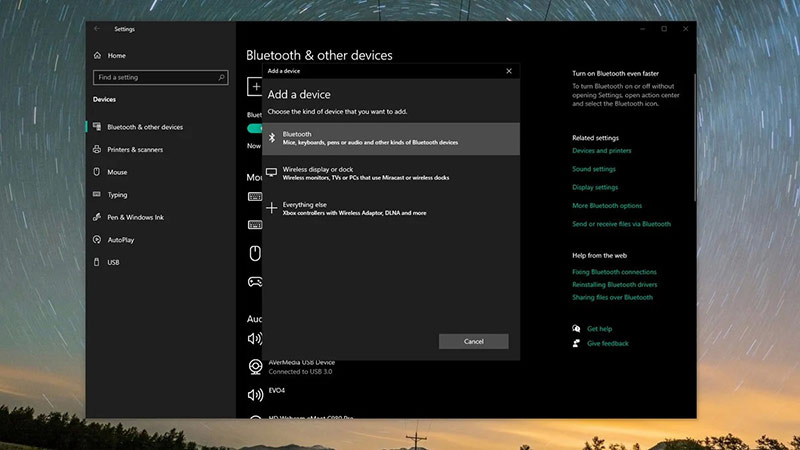
5- برای اینکه کنترلر PS5 را در حالت pairing قرار دهید، دکمه های PlayStation و Share را به صورت هم زمان فشار داده و نگه دارید تا چراغ افراد تاچ پد به صورت چشمک زن درآید.
6- اکنون زمانی که گزینه Wireless Controller نمایش داده شد، بر روی آن کلیک کنید.
7- منتظر بمانید تا اتصال بلوتوثی کنترلر با کامپیوتر برقرار شود.
اکنون شما می توانید بازی های دلخواه خود بر روی کامپیوتر را با کنترلر DualSense کنسول پلی استیشن 5 انجام دهید و از ویژگی های منحصر به فرد این کنترلر بهره مند شوید. این قابلیت برای گیمرهای حرفه ای مسلماً جذابیت های زیادی خواهد داشت!
منبع: windowscentral




